現在のドキュメントでタグ化を実行 (正規表現タグ化ツール)
正規表現タグ化ツールでは、インポートしたテキストの一部をインラインタグに変換できます。コード、プレースホルダ、またはXMLタグのように見える部分を保持して、翻訳中に変更されないようにする場合もあります。実際には、コンテンツではなく構造に属するテキストの部分に対してこれを行うことができます。
テキストの一部をタグに変換することには、3つの利点があります:
- 翻訳中に変更することはできません - プレースホルダやタグを誤って変更してプログラムコードを壊すことはできません。
- 簡単にコピーできます:翻訳中に、翻訳エディタで、F9またはCtrlを押してソースセルからタグをコピーします。
- 翻訳メモリからの一致率が高くなります:タグが異なる場合、ほぼ完全な一致を得ることができます。たとえば、テキストに「{{number}}」のようなプレースホルダが含まれているとします。テキスト内でタグ化されていない場合、プレースホルダが異なるTMマッチがあると、マッチ率は90%以下になります。ただし、これらのプレースホルダがテキストとTMの両方でタグ化されている場合、マッチ率は95%を超えます。
さらに節約:テキストの構造部分にタグを付けると、時間とコストを節約できます。
正規表現タグ化ツールは正規表現を使ってタグ付けが必要な部分を見つけます (名前が示すように)。
正規表現タグ化ツールだけでmemoQにドキュメントをインポートすることはできません。ただし、重ねがけフィルタの2番目または3番目のフィルタにすることができます。
別のフィルタの後に正規表現タグ化ツールを使用します:たとえば、Excelブックのセルには、変更してはならないタグが含まれている場合があります。2番目のフィルタが正規表現タグ化ツールである重ねがけフィルタを設定できます。
翻訳エディタでテキストに直接タグを付ける:翻訳中に、何かにタグを付ける必要があることがわかった場合は、ドキュメントを再度インポートする必要はありません。正規表現タグ化ツールは、翻訳エディタから直接実行できます。準備リボンにあります。
このウィンドウでは、翻訳エディタ内のテキストにタグを付けることができます。
操作手順
- プロジェクトを開きます。
- 翻訳するドキュメントを開きます。
- 準備リボンで、正規表現タグ化ツールをクリックします。
- 現在の文書でタグ化を実行ウィンドウが表示されます。文書のインポート設定ウィンドウの正規表現タグ化ツール設定と同じです。
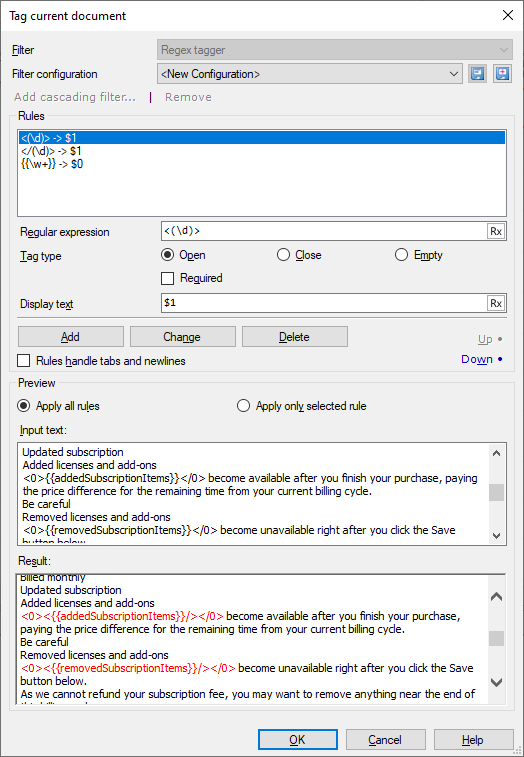
その他のオプション
このウィンドウのほとんどは、インラインタグで置き換えられるテキスト部分を見つけるために使用する正規表現ルールを作成し、テストするためのものです。このようにルールを作成したら、フィルタ構成として保存できます。以前に保存したルールのセットを読み込むこともできます。
既存のパターンセットを読み込むには:フィルタ構成ドロップダウンから1つ選択します。
作成したルールを保存するには:フィルタ構成ドロップダウンで<new configuration>を選択し、その横にある保存 ![]() アイコンをクリックします。新規フィルタ構成の作成ウィンドウが表示され、新しいルールセットに名前を付けることができます。
アイコンをクリックします。新規フィルタ構成の作成ウィンドウが表示され、新しいルールセットに名前を付けることができます。
1つの正規表現フィルタ構成で複数のルールを設定できます。これらは、ルールセクションの一番上のボックスに表示されます。
パターンを追加するには、まず正規表現テキストボックスに正規表現を入力します。簡単な場合もあります:たとえば、「memoQ」という単語をインラインタグに置き換える場合は、正規表現テキストボックスに「memoQ」と入力します。
単純なパターンで複数の異なる文字シーケンスを登録する代わりに、より複雑な式にまとめることもできます。サポートが必要な場合は、正規表現アシスタントを開きます:右側の![]() アイコンをクリックして、正規表現を作成するか、正規表現ライブラリから選択します。次に正規表現の挿入先ボタンをクリックします。memoQは必要に応じて、あなたの正規表現をテキストボックスに挿入します。
アイコンをクリックして、正規表現を作成するか、正規表現ライブラリから選択します。次に正規表現の挿入先ボタンをクリックします。memoQは必要に応じて、あなたの正規表現をテキストボックスに挿入します。
たとえば、正規表現<[^/]*?>は、<文字で始まり、その後に/文字を含まない可能な限り短い文字シーケンスが続き、>文字で終わるテキストに一致します。つまり、このパターンに一致するテキストはXMLのオープニング <tag> のように見えます。
正規表現の詳細については:正規表現についてのトピックを参照してください。
正規表現を入力した後、テキストの該当箇所で表示するタグのタイプを選択します。開始タグ ![]() 、終了タグ
、終了タグ ![]() 、または空のタグ
、または空のタグ ![]() を使用できます。これらは、XMLマークアップで一般的に使用されるタグのタイプに対応しています。
を使用できます。これらは、XMLマークアップで一般的に使用されるタグのタイプに対応しています。
必須チェックボックスをオンにすると、対応するタグを翻訳エディタ内のターゲットテキストにコピーしない場合、memoQはセグメントにタグエラーを追加します。
表示テキスト(X)テキストボックスで、memoQがタグ内に何を書くかを指定できます。これは置換ルールと呼ばれ、自動翻訳ルールでも使用されます。ここには任意のテキストを記述できますが、事前定義された$0式を使用することもできます:置換ルールが$0の場合、タグにはmemoQが検出したパターン一致と同じテキストが含まれます。
注意:正規表現に複数の非固定部分が含まれている場合は、$1や$2などを使用して置換ルール内の非固定部分の1番目、2番目などを参照できます。表示テキスト(X)ボックスの横にあるパターンリンクをクリックすると、使用可能なオプションから選択できます。
表示テキスト(X)ボックスに入力したら、追加をクリックしてルールをリストに追加します。
既存のルールを変更するには、リスト内のルールをクリックし、変更をクリックします。
ルールをリストから削除するには、ルールをクリックし、削除をクリックします。
正規表現タグ化ツールでタブや改行も処理できるようにするには、ルールでタブ記号や改行も処理する(H)チェックボックスをオンにします。
タブと改行の処理:memoQのセグメントには、タブや改行は含まれません。表示される場合は、タグのタイプで表されます。しかし、テキストベースの文書 (TXT、HTML、XMLなど) をインポートする必要がある場合には、自分で改行やタブのタグを付けたいかもしれません。通常、正規表現タグ化ツールの前のフィルタでは、これらの文字をタグに変換しています。でもそれでは自分でタグを付ける機会はありません。正規表現タグ化ツールでタブと改行を処理するには、ルールでタブ記号や改行も処理するチェックボックスをオンにします。そうすると、正規表現タグ化ツールの前のフィルターはタブや改行に触れなくなります (タグに変換されません)。この場合、確実に正規表現タグ化ツールでタブと改行にタグを付ける必要があります。タグ付けしないと、memoQはドキュメントをインポートしません。
ウィンドウの下部には、ルールの動作が表示されます。ルールリストを入力または編集すると、入力テキストボックスに元のテキストのどの部分がパターンに一致するかが表示されます。結果ボックスには、タグ付け結果が示されます。一致および置換は赤で強調表示されます。
通常、入力テキストと結果ボックスはすべてのパターンの一致をハイライト表示します。1つのルールのハイライトだけを表示する場合は、選択したルールのみを適用(Y)ラジオボタンをクリックし、ルールリスト内のルールをクリックします。
ルールの順序は重要です:上および下ボタンをクリックして、ルールを上下に移動します。これは、2つのパターンが同じ段落で一致し、一致する部分が重なっている場合に便利です。
完了したら
設定を確定して翻訳エディタに戻るには:OKをクリックします。memoQはドキュメントでタグ付けを開始します。
ドキュメントでタグ付けせずに翻訳エディタに戻るには:キャンセル(_C)をクリックします。